随着科技的不断进步,SSD(固态硬盘)作为一种新型的存储设备,已经逐渐取代了传统的机械硬盘。SSD具有更快的读写速度、更低的能耗和更高的可靠性等优点,...
2025-07-25 170 重装系统
随着时间的推移和使用频率的增加,笔记本电脑的性能可能会下降,甚至出现一些问题。为了解决这些问题,重装操作系统是一个有效的方法。本文将为大家介绍如何使用U盘来重装Windows7系统,帮助您恢复笔记本电脑的性能和稳定性。
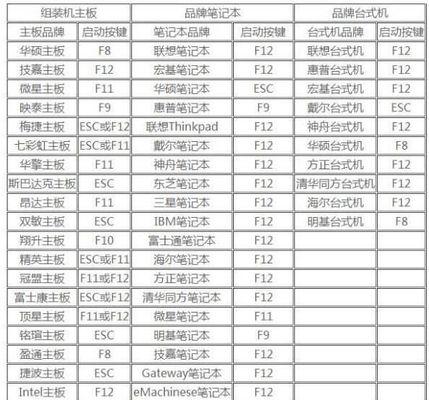
准备工作——备份重要文件和驱动程序
在进行任何操作之前,首先需要备份您的重要文件和驱动程序。这样做可以防止数据丢失,并确保在重装系统后能够重新安装所需的驱动程序。
下载Windows7ISO镜像文件
访问官方Microsoft网站或其他可靠来源,下载适用于您的笔记本电脑的Windows7ISO镜像文件。确保选择与您原来安装的版本相同的镜像文件,以避免不兼容问题。

准备U盘
插入空白U盘并确保其容量足够安装Windows7系统。请注意,U盘上的所有数据将被格式化,因此在此步骤之前,请备份重要数据。
使用专业工具创建可引导U盘
下载和安装专业的U盘制作工具,如Rufus或WinToFlash。打开所选工具,并按照指示选择刚刚下载的Windows7ISO镜像文件和U盘。
设置BIOS启动顺序
重新启动笔记本电脑并进入BIOS设置界面。将启动顺序设置为从U盘启动,以便在重装系统时从U盘引导。
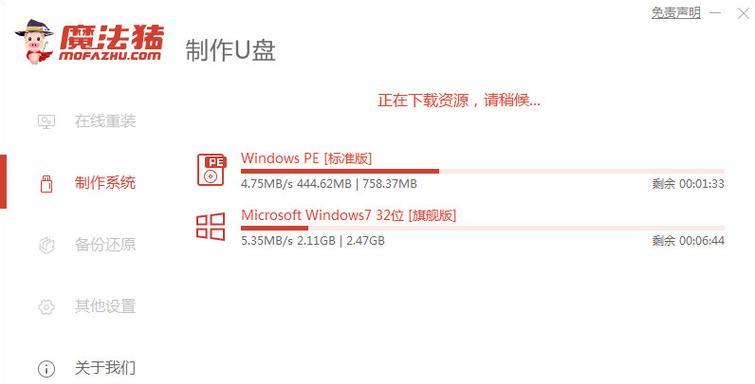
重启电脑并开始安装过程
保存BIOS设置,并重新启动电脑。此时,您将看到一个提示,询问是否要从U盘启动。按照屏幕上的指示键开始安装过程。
选择语言和其他首选项
在安装过程中,您将被要求选择语言、时区和键盘布局等首选项。根据个人喜好进行选择,并点击“下一步”按钮。
接受许可协议
在继续安装之前,您需要接受Windows7的许可协议。仔细阅读协议,并勾选“我接受许可条款”选项。
选择安装类型
您可以选择执行新安装或升级现有的Windows操作系统。对于重装系统,我们选择新安装并点击“下一步”。
选择安装位置
根据个人需求和硬盘分区情况,选择安装Windows7的位置。点击“下一步”继续。
等待系统安装
现在,您只需等待系统自动完成安装过程。这可能需要一些时间,请耐心等待。
输入用户名和计算机名
在系统安装完成后,您将被要求输入用户名和计算机名。根据个人偏好进行设置,并点击“下一步”。
设置密码和提示
为了保护您的电脑和数据,设置一个强密码并设置密码提示。这样可以防止未经授权的访问。
更新驱动程序和安装常用软件
一旦系统安装完成,通过连接互联网来更新和安装最新的驱动程序和常用软件,以确保系统的稳定性和功能完整性。
重装W7系统完成,享受新的电脑体验
恭喜!您已经成功地使用U盘重装了Windows7系统。现在,您可以享受到一个全新的电脑体验,重新获得高效和稳定的操作环境。
结尾:通过本文的详细教程,您学会了如何使用U盘来重装Windows7系统。这是一个简单而有效的方法,帮助您恢复笔记本电脑的性能和稳定性。请牢记备份数据和驱动程序的重要性,并按照步骤进行操作。祝您操作顺利!
标签: 重装系统
相关文章

随着科技的不断进步,SSD(固态硬盘)作为一种新型的存储设备,已经逐渐取代了传统的机械硬盘。SSD具有更快的读写速度、更低的能耗和更高的可靠性等优点,...
2025-07-25 170 重装系统

随着时间的推移,许多电脑的XP系统变得缓慢且不稳定。如果你的电脑也遇到了这个问题,不要担心!本文将向你介绍如何利用大白菜重装XP系统的方法,以帮助你恢...
2025-07-21 161 重装系统

在使用苹果电脑的过程中,有时候我们可能需要安装Windows系统。本文将为大家介绍苹果电脑如何重装Win7系统的详细教程和步骤,帮助苹果电脑用户顺利完...
2025-07-20 158 重装系统

随着电脑的使用时间增长,很多用户都会面临系统崩溃、运行缓慢等问题。而U大师U盘重装系统工具的出现,为我们解决这些烦恼带来了便利。本文将详细介绍使用U大...
2025-07-18 163 重装系统

在使用电脑过程中,由于各种原因,我们可能需要对电脑进行系统的重装。然而,对于很多人来说,重装系统可是一项非常复杂的任务。本文将为大家提供一份详细的教程...
2025-07-15 185 重装系统

随着时间的推移,我们的电脑性能可能会下降,软件可能会出现各种问题,甚至系统可能会崩溃。在这种情况下,重装操作系统是一个常见的解决方案,特别是对于Win...
2025-07-11 195 重装系统
最新评论